다른 검토 집합의 검토 집합에 데이터 추가
팁
eDiscovery(미리 보기)는 이제 새 Microsoft Purview 포털에서 사용할 수 있습니다. 새 eDiscovery 환경을 사용하는 방법에 대한 자세한 내용은 eDiscovery에 대한 자세한 정보(미리 보기)를 참조하세요.
경우에 따라 한 검토 집합에서 문서를 선택하고 다른 검토 집합에서 개별적으로 작업해야 할 수 있습니다. 이 기능은 특히 검토 집합의 콘텐츠를 수집하여 데이터 하위 집합에서 분석을 실행하려는 경우에 유용합니다.
이 문서의 워크플로에 따라 한 검토 집합의 콘텐츠를 다른 검토 집합에 추가합니다.
팁
E5 고객이 아닌 경우 90일 Microsoft Purview 솔루션 평가판을 사용하여 조직이 데이터 보안 및 규정 준수 요구 사항을 관리하는 데 도움이 되는 추가 Purview 기능을 살펴보세요. Microsoft Purview 규정 준수 포털 평가판 허브에서 지금 시작하세요. 등록 및 평가판 조건에 대한 세부 정보를 알아봅니다.
검토 집합 만들기
시작하기 전에 데이터를 추가할 검토 집합을 만들어야 합니다. 사례의 검토 집합 탭에 새 검토 집합 을 추가할 수 있습니다. 자세한 내용은 검토 집합 만들기를 참조하세요.
1단계: 다른 검토 집합에 추가할 콘텐츠 식별
원본 검토 집합에서 특정 문서를 선택하거나 검토 집합 쿼리에서 반환된 모든 항목을 선택하여 검토 집합에서 다른 검토 집합에 콘텐츠를 추가할 수 있습니다. 선택한 항목을 추가하는 경우 항목을 선택하고 작업을 선택한 다음 , 다른 검토 집합에 추가를 선택합니다.
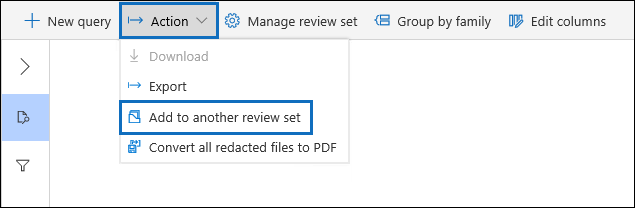
2단계: 다른 검토 집합에 추가할 옵션 지정
다른 검토 집합 옵션 플라이아웃에 추가 페이지에서 항목을 추가할 검토 집합을 선택합니다. 모든 검색 결과 또는 선택한 항목을 추가할지 여부를 선택합니다. 추가 정보는 항목의 모든 메타데이터를 포함하고 문서가 새 검토 집합에 추가되면 원본 검토 집합에서 태그( 레이블 확인란 선택)를 포함할지 여부를 포함하는 옵션을 제공합니다.
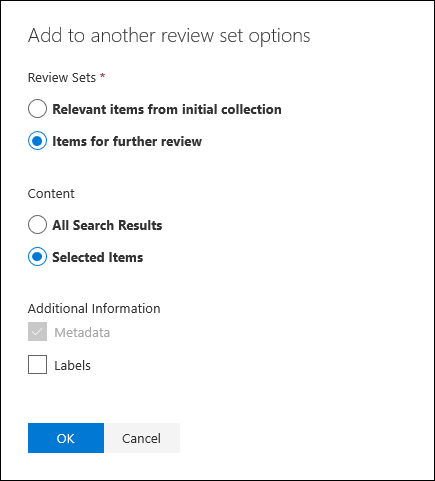
확인을 선택하면 다른 검토 집합에 콘텐츠를 추가하기 위한 새 작업(이름: 다른 검토 집합에 데이터 추가)이 만들어집니다. 작업 탭으로 이동하여 이 작업의 진행률을 모니터링할 수 있습니다. 자세한 내용은 작업 관리를 참조하세요.